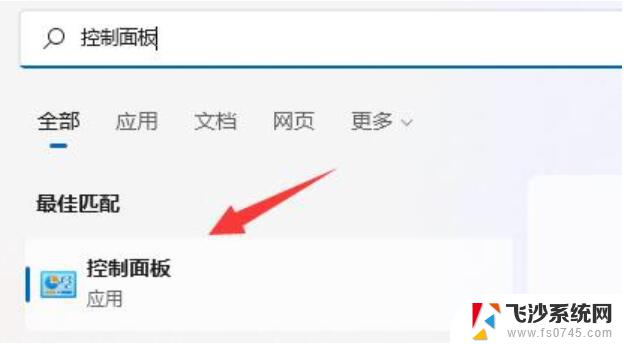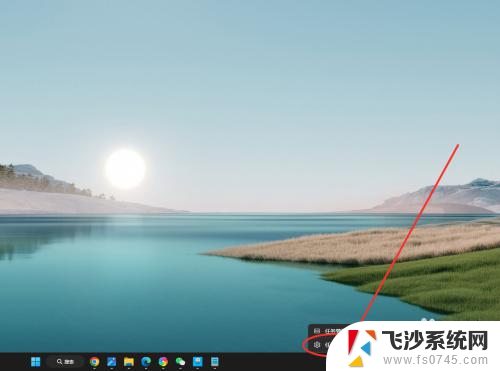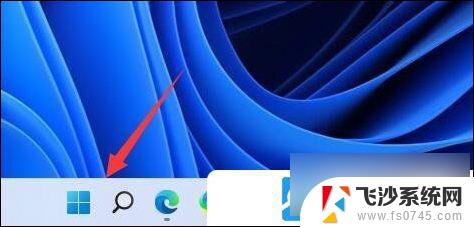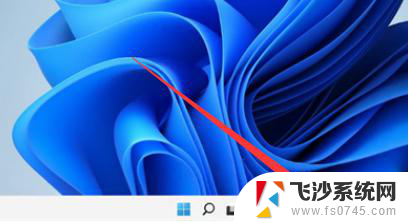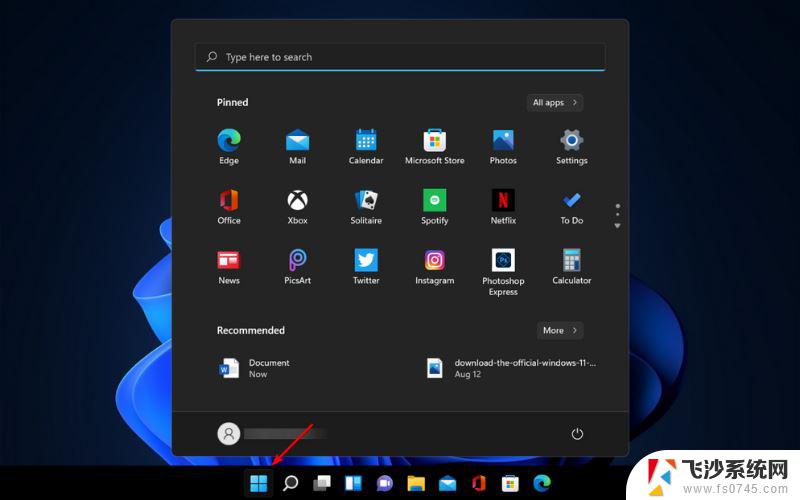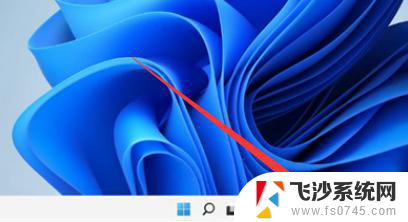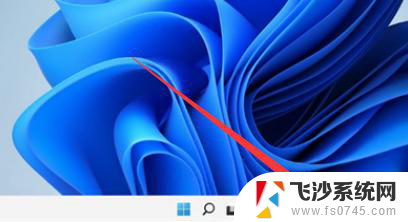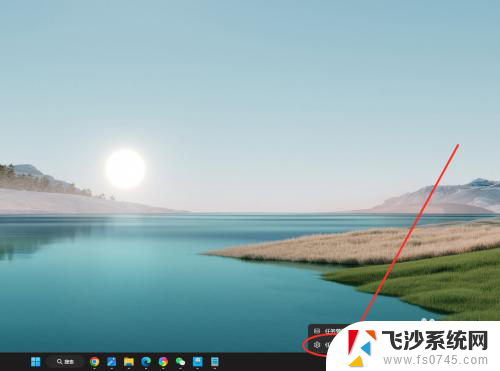win11全屏任务栏老弹出 Win11任务栏不断自动弹出怎么办
Win11全屏任务栏老弹出问题一直困扰着很多用户,特别是在使用Win11系统时,任务栏不断自动弹出可能会影响用户的正常操作,对于这个问题,我们可以尝试一些方法来解决,比如检查系统设置、更新驱动程序等。只要耐心细心地排查,相信很快就能找到解决方案,让任务栏不再频繁弹出,让用户能够更加顺畅地使用电脑。
Win11自动弹出任务栏的解决方法
方法一
1. 游戏全屏时弹出任务栏可能是有程序启动了。
2. 一般来说是一些软件的弹窗广告,也可能是系统弹窗提示。
3. 如果是系统弹窗,可以尝试打开“控制面板”。
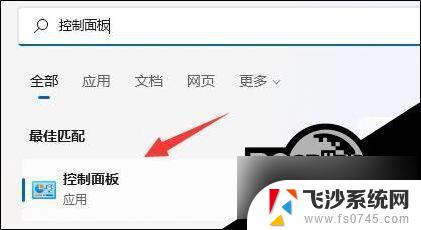
4. 然后进入控制面板的“系统和安全”。
5. 再点击安全和维护下的“更改用户账户控制设置”。
6. 最后将左边的滑块移动到“从不通知”就可以了。
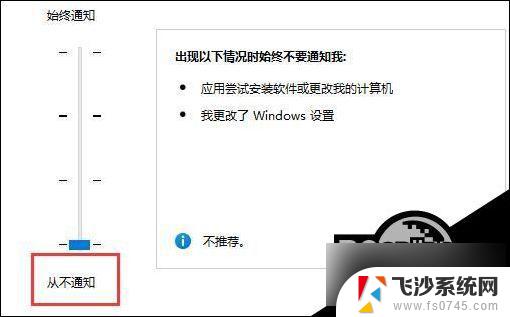
方法二
1. 如果是软件弹窗导致的。
2. 那么可以尝试在打开游戏前,结束所有其他后台应用程序。
3. 结束程序还无效,可以尝试用火绒屏蔽弹窗。或者进入360的“游戏模式”。
以上就是win11全屏任务栏老弹出的全部内容,有遇到这种情况的用户可以按照小编的方法来进行解决,希望能够帮助到大家。